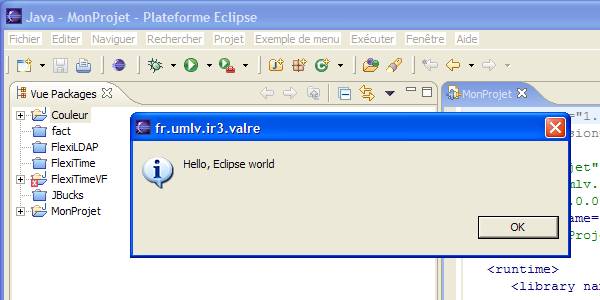Développement d'un plugin Eclipse
Phases de développement
Création du plugin
Pour créer un plugin, il faut tout d'abord ouvrir Eclipse...:)
On peut s'apercevoir qu'Eclipse prend beaucoup de temps à s'ouvrir. Cela s'avère normal étant donné qu'il doit charger plus de 150 plugins pour la configuration de base d'Eclipse.
On peut ensuite créer un nouveau projet "Projet de plug-in"

Ensuite, il faut choisir le nom du projet, le répertoire, les répertoires source et class.
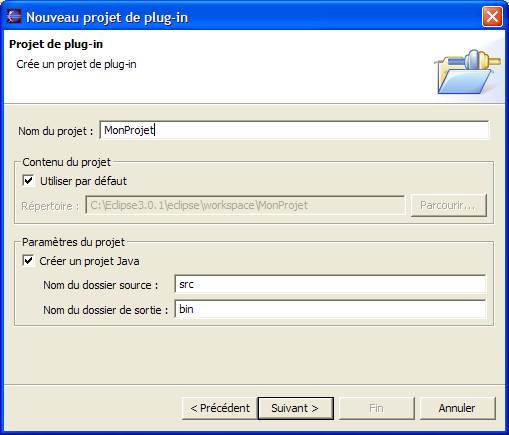
Pour la suite, la partie "Classe du plugin" est importante. Il faut choisir le nom de classe de base du plugin et cocher la case "Contribution à l'interface", sinon l'assistant ne permettra pas d'utiliser un modèle de création.
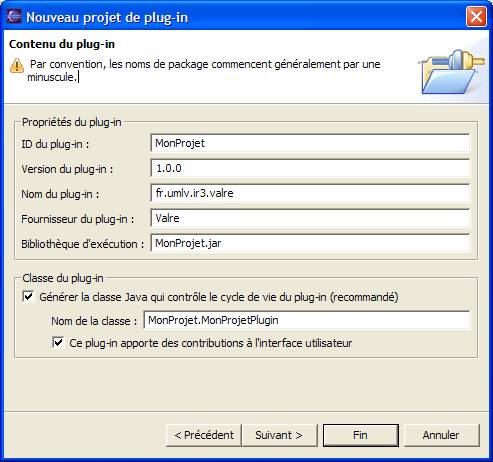
Eclipse nous propose d'utiliser un des modèles de création. Pour les "furieux", il est possible de développer de A à Z son plugin, mais il est beaucoup plus facile de laisser cette partie à l'assistant.

Je continuerai mon explication en utilisant le modele "Hello World" qui affichera une popup lorsque l'on cliquera sur l'action correspondante.
Configuration du fichier plugin.xml
La phase suivante consiste à configurer le fichier plugin.xml. C'est l'élément le plus important du plugin car c'est dans ce fichier que sont stockés toutes les extensions, les points d'extensions utilisés, les bibliothèques, les variables... Tout va s'articuler autour de ce fichier.
Retrouvez la description de plugin.xml dans le menu.
Développement du code
La suite consiste à développer le code des classes générées. Il faut avoir une bonne connaissance de SWT et JFace. Pour les personnes moins à l'aise, un coup d'oeil dans les plugins existants résoud beaucoup de problèmes.
Exportation du plugin
Une fois le plugin terminé, il faut l'exporter:
Nous pouvons alors cliquer droit sur le projet et choisir Exporter... puis choisir "Plug-ins et fragments déployables"

Pour la suite, il faut donner un nom à votre archive zip et ne surtout pas oublier d'inclure les sources.
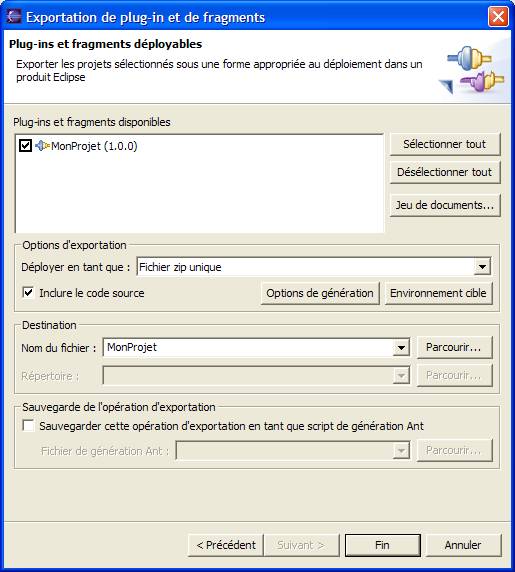
Intégration du plugin
La dernière étape consiste à intégrer le plugin dans Eclipse. Il suffit tout simplement de dézipper l'archive zip dans le répertoire plugins d'Eclipse.
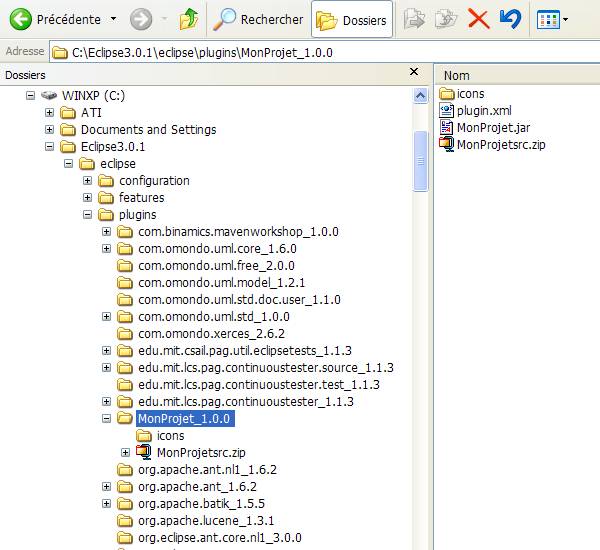
Test du plugin
Pour voir le chef d'oeuvre. Il suffit de réouvrir Eclipse et l'icône ![]() apparaît dans la barre de menu. Cliquez dessus tout simplement, cela affiche la popup.
apparaît dans la barre de menu. Cliquez dessus tout simplement, cela affiche la popup.